كبسولة إخفاء التطبيقات على الهاتف

مقدمة وتنويه
أول ما يجب أن ننوه إليه عند الحديث عن هذا الموضوع هو أن إخفاء التطبيقات ليس أول ما يجب أن نبحث عنه لحماية معلوماتنا من وصول شخص غير مرغوب فيه إليها، فالخطوات الأهم تكمن في تأمين هواتفنا عبر اختيار كلمات مرور قوية لفتحها والتأكد من تشفيرها، وكذلك حفظ بياناتنا الحساسة بطريقة تضمن تشفيرها، وبعد كل ذلك تأتي خطوة إخفاء التطبيقات للحماية من الإحراجات التي قد تنتج عن رؤية شخص ما لأحد التطبيقات عند اختلاس النظر في شاشة الهاتف بينما نستخدمه، ولا يجب أبدا الاعتماد على إخفاء التطبيقات دون الخطوات السابقة، لأن التطبيقات المخفية من الشاشة الرئيسية للهاتف في معظم الأحوال تظهر في أماكن أخرى يصعب إخفاؤها منها كإعدادات الهاتف ومتاجر التطبيقات، ولهذا يجب النظر إلى خطوة إخفاء التطبيقات على أنها تحمينا من الإحراج، وليس على أنها طريقة تحمينا أمام التفتيش المتفحص لهواتفنا. وبعد أن أوضحنا هذه النقطة فإننا سنتناول في هذا الدليل بعض الطرق لإخفاء التطبيقات من شاشات الهواتف الرئيسية حتى نجنبكم إحراج ظهور هذه التطبيقات لأفراد عائلاتكم أو زملاء العمل أو حتى الغرباء.
حدد/ي ما يناسبك
لا توجد طريقة واحدة تلائم الجميع لإخفاء التطبيقات على جميع الهواتف، فهواتف أيفون تختلف عن الهواتف التي تعمل بنظام أندرويد، والثانية تختلف فيما بينها حسب النظام المخصص الذي تستخدمه كل شركة من الشركات المصنعة، أي أن الهواتف التي تصنعها شركة سامسونج مثلا تختلف عن تلك التي تصنعها شركة أوبو، وكلاهما يختلفان عن الهواتف التي تصنعها شركة شاومي، وهكذا، بل وإن الهواتف التي تصنعها نفس الشركة تختلف فيما بينها حسب الإصدار، وعادة ما تدعم الهواتف الأحدث (والتي تعمل بأنظمة أحدث) طرقا وخيارات أكثر أو أفضل من سابقاتها. لهذا فإن أول خطوة لإخفاء التطبيقات على الهاتف تكمن في تحديد نوع الهاتف وإصدار نظام التشغيل الذي يعمل به، وبناءً على ذلك تحديد الطرق الممكنة على هذا الهاتف. سنبدأ في هذا الدليل بطرق مختلفة لإخفاء التطبيقات على هواتف أندرويد أولا ثم سنتناول هواتف أيفون.
أولا: أندرويد
الطريقة الأولى: تطبيق الشاشة الرئيسية
يمكن بالبحث في خيارات الشاشة الرئيسية العثور على خيار لإخفاء التطبيقات، وإعدادات هذا الأمر تختلف من نظام لآخر، وإذا لم يكن هذا الخيار متوفرا، يمكن استخدام تطبيق آخر للشاشة الرئيسية وتعيينه تطبيقا افتراضيا بدلا من التطبيق الموجود حاليا.
من التطبيقات الجيدة والآمنة والمجانية تطبيق Lawnchair وتطبيق Neo Launcher، وهما يعملان بطريقة متشابهة، ومن المفيد في هذين التطبيقين أنهما لا يسمحان فقط بإخفاء التطبيقات، بل يمكنهما تمويه تلك التطبيقات كذلك عبر السماح للمستخدم بتغيير اسم التطبيق وأيقونته.
بعد تنصيب التطبيق وإعطائه الصلاحيات اللازمة، يمكنك فتح قائمة التطبيقات والضغط لمدة ثانيتين على أيقونة أي تطبيق، ثم الضغط على خيار "تخصيص" (Customize) أو رمز القلم، ومن هذه القائمة يمكن تغيير اسم التطبيق أو أيقونته، أو الضغط على خيار إخفاء التطبيق من قائمة التطبيقات (Hide from App Drawer)، ويسمح خيار تغيير الأيقونة بالاختيار بين الأيقونات الموجودة بالفعل على الهاتف والتي يمكن زيادتها من خلال تحميل حزم أيقونات جديدة إذا لم تكن الأيقونة المرغوبة موجودة بالفعل، ويجب كذلك معرفة أن خيار إخفاء التطبيقات هنا لا يخفي التطبيق سوى من قائمة التطبيقات فقط، أن أنه يبقى ظاهرا في كل الأماكن الأخرى.
الطريقة الثانية: إضافة مستخدم آخر
يوفر نظام أندرويد إمكانية إضافة أكثر من مستخدم للجهاز، ويكون لكل مستخدم تطبيقات ومساحة تخزينية وإعدادات منفصلة عن الآخر، ويمكن من خلال هذه الخاصية تنصيب التطبيقات التي نرغب في إخفائها على مساحة مستخدم آخر. سنوضح إعداد هذه الخاصية على نظام أندرويد التقليدي، لكن يجب ملاحظة أن هذه الخاصية تختلف كثيرا بين الهواتف، كما أن هناك هواتف لا تدعمها من الأصل.
من إعدادات الهاتف، يجب فتح إعدادات النظام (System)، ثم اختيار "مستخدون متعددون" (Multible users)، والتأكد من السماح بوجود مستخدمين متعددين، ثم إضافة مستخدم جديد (add user).
لتوضيح اختلاف الخيارات من هاتف لآخر، فإن هذه الخاصية يمكن الوصول إليها في هواتف أخرى من خلال إعدادت المستخدمين والحسابات (Users & accounts) ثم اختيار "مستخدون متعددون" (Multible users)، ثم إضافة مستخدم جديد من خلال أيقونة (+).
المثال السابق لتوضيح اختلاف طريقة الوصول إلى نفس الخاصية في الهواتف المختلفة، وليس لتوضيح كل الطرق الممكنة لتفعيلها، كما أن هناك هواتف تقدم هذه الخاصية بشكل مختلف تماما، وبعض الهواتف لا تقدمها من الأساس، لهذا فإن الحل هو أن يقوم كل مستخدم باستكشاف هاتفه بنفسه ومعرفة الخيارات المختلفة التي يقدمها مع هذه الميزة.
الطريقة الثالثة: تطبيقات تدعم التمويه
يسمح نظام أندرويد للتطبيقات بالتحكم في شكل أيقوناتها وأسمائها على الشاشة الرئيسية، ولهذا الأمر العديد من الاستخدامات، فمثلا تطبيق دولينجو لتعليم اللغات سيغير أيقونته إلى أخرى تشتعل باللون البرتقالي على هواتف المستخدمين الذين يواظبون على دروسهم اليومية على التطبيق لوقت طويل، وتقدم العديد من التطبيقات الأخرى تلك الخاصية بهدف التمويه، خصوصا في التطبيقات التي تركز على الخصوصية مثل تطبيق سيجنال للتراسل المشفر وتطبيق تيلا لحفظ الملفات بشكل مشفر وتطبيق Proton VPN. تلك مجرد أمثلة والتطبيقات التي تقدم هذه الميزة كثيرة، ويمكن تفعيلها من خلال إعدادات التطبيق.
يجب ملاحظة أن تغيير أيقونة التطبيق واسمه لا ينطبق سوى على الشاشة الرئيسية، فالتطبيق سيحتفظ باسمه وأيقونته الأصليان في قائمة التطبيقات في الإعدادات وفي كل مكان آخر مثل قائمة التطبيقات المثبتة في متاجر التطبيقات، كما أن الاعتماد على هذه الطريقة يتطلب أن يكون التطبيق هو ما يدعم إمكانية تغيير الاسم والأيقونة، أي أنها طريقة لا تصلح سوى لعدد محدود من التطبيقات. أما إذا احتجنا إلى طريقة تسمح لنا بتغيير اسم وأيقونة أي تطبيق، فعلينا الرجوع إلى الطريقة الأولى.
ثانيا: هواتف أيفون
الطريقة الأولى: إخفاء التطبيق من الشاشة الرئيسية
أبسط طريقة، والتي تبدو منطقية جدا، هي إخفاء التطبيق من الظهور على الشاشة الرئيسية، ويمكن فعل هذا عن طريق الضغط مطولا على أيقونة التطبيق واختيار إزالة التطبيق (remove app) ثم اختيار إخفائه من الشاشة الرئيسية (remove from home screen)، وهذه الطريقة تخفي التطبيق من الشاشة الرئيسية فقط، لكنها لا تخفيه من قائمة التطبيقات، ويمكن الوصول إليه بسهولة إما عن طريق البحث أو من خلال قائمة التطبيقات، ولاستعادة أحد التطبيقات بعد إخفائه يمكن التوجه إلى قائمة التطبيقات ثم الضغط عليه مطولا واختيار إظهاره في الشاشة الرئيسية.
الطريقة الثانية: إخفاء صفحة كاملة من الشاشة الرئيسية
تعد هذه الطريقة وسيلة سريعة لجمع العديد من التطبيقات التي يحتاج المستخدم إلى إخفائها واستعادتها في وقت لاحق، ولتطبيق هذه الطريقة يحتاج المستخدم إلى جمع كل التطبيقات التي يود إخفاءها في صفحة واحدة على الشاشة الرئيسية، ثم الضغط مطولا على الشاشة الرئيسية لدخول وضع التعديل، ثم الضغط على النقاط التي تمثل صفحات الشاشة الرئيسية بالأسفل، ستظهر جميع صفحات الشاشة الرئيسية وأسفل كل صفحة علامة يمكن إلغاء تحديدها، وعند الضغط على هذه العلامة لإلغاء تحديدها ستختفي تلك الصفحة من الشاشة الرئيسية، ويمكن استعادتها عبر تكرار تلك الخطوات وإعادة تحديد الصفحة فتظهر مجددا على الشاشة الرئيسية. تشترك هذه الطريقة في عيب الطريقة الأولى وهي أن التطبيقات لا تختفي من قائمة التطبيقات.
الطريقة الثالثة: إعدادات مدة استخدام الجهاز
توفر إعدادات مدة استخدام الجهاز خيارات للتحكم في الوقت الذي يقضيه المستخدم في استعمال الهاتف، لكن ما لا يعرفه الكثيرون أن تلك الإعدادات توفر أيضا طريقة لإخفاء التطبيقات.
من إعدادات الهاتف يجب اختيار مدة استخدام الجهاز (Screen Time) ثم اختيار قيود الخصوصية والمحتوى (Content & Privacy Restrictions) وتفعيل هذا الخيار، وبهذا يصبح من الممكن إخفاء تطبيقات أبل الأساسية عن طريق خيار (Allowed Apps) والتطبيقات الأخرى عن طريق خيار قيود المحتوى (Content Restrictions) والذي يضع التطبيقات تحت تصنيفات ويسمح بإخفائها عن طريق تعطيل التصنيفات التي تندرج تلك التطبيقات تحتها، ويمكن استعادة التطبيقات التي تم إخفاؤها عن طريق إعادة تفعيل التصنيفات التي تم تعطيلها.
وتتميز تلك الطريقة عن الطريقتين الأولى والثانية بكونها تخفي التطبيقات من قائمة التطبيقات أيضا وليس من الشاشة الرئيسية فحسب.
الطريقة الرابعة: التمويه باستخدام الاختصارات
يمكن الاعتماد على تطبيق الاختصارات لتمويه أحد التطبيقات حتى يظهر كأنه تطبيقا آخر، ولفعل هذا يجب إخفاء التطبيق أولا باستخدام إحدى الطرق المذكورة سابقا، ثم فتح تطبيق الاختصارات وإنشاء اختصار جديد، واختيار وظيفة فتح التطبيقات (Open App) ،ثم اختيار التطبيق، ثم الضغط على زر المشاركة، واختيار إضافته إلى الشاشة الرئيسية، ثم تحديد الاسم والصورة التي ستظهر بها الأيقونة، وبهذا يمكن اختيار اسم وأيقونة لتطبيق مختلف كليا عن محتوى التطبيق المرجو إخفاؤه. يجب مجددا ملاحظة أن هذه الطريقة لا تقوم بذاتها بإخفاء التطبيق، إنما يمكن استخدامها بعد إخفاء التطبيق للوصول إليه بشكل مموه باستخدام اسم وأيقونة تطبيق آخر.